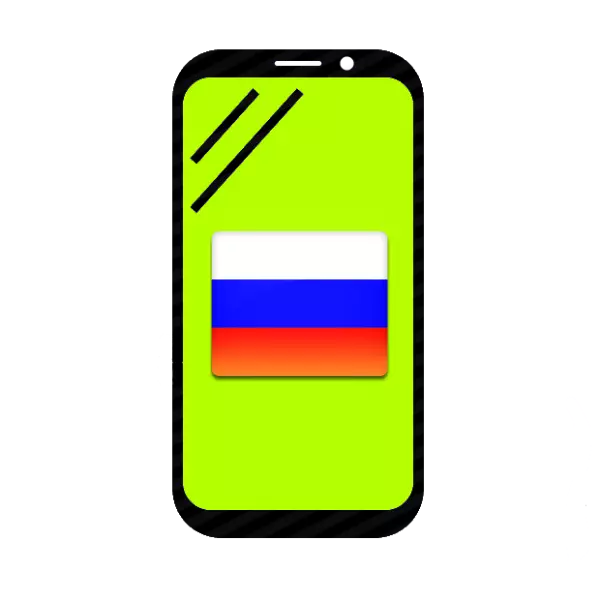
Напоследък много популярни купуват смартфони или таблети в чужбина - на AliExpress, Ebay или други платформи за търговия. Не винаги дават продавачите на сертифицирани устройства за пазара на ОНД - те могат да бъдат на фърмуера, която е на разстояние на руски език. По-долу ще ви покаже как да го включите и какво да направите, ако тя не работи.
Разположен на руски език в devayse за Android
Най фърмуер за Android-устройства руски език, един или друг начин, съществува - има съответен езиков пакет по подразбиране в тях, е необходимо само да се активира.Метод 1: Системни настройки
Тази версия е достатъчно в повечето случаи - като правило, обикновено закупени на руски език в чужбина смартфони не е инсталиран по подразбиране, но можете да превключите към него.
- Отиди devaysa настройки. Ако устройството ви е включено по подразбиране, например, китайците, тогава ръководят икона - като например "Settings» ( «Настройки») в погледите на менюто приложение като по-висока скорост.
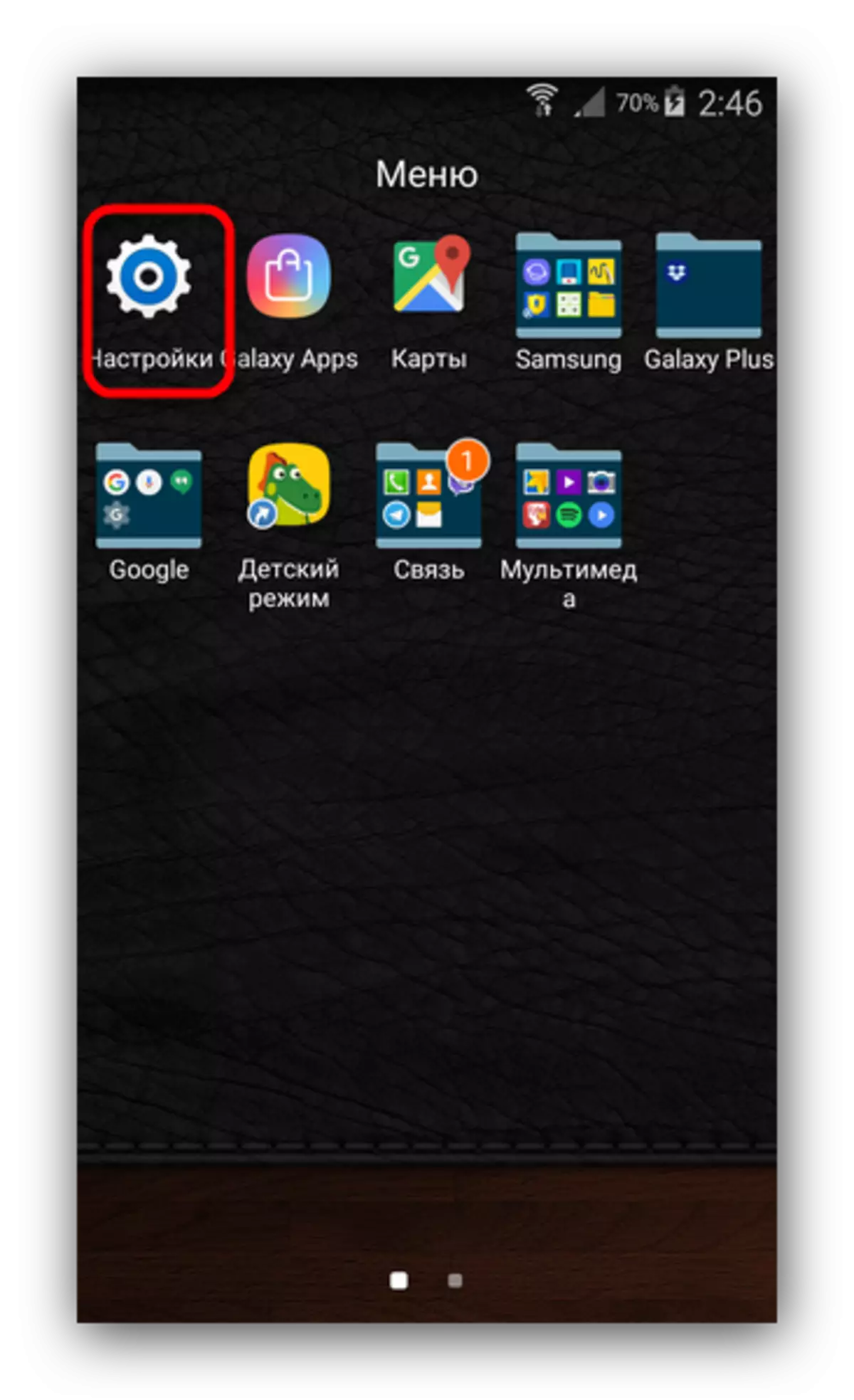
Дори и по-лесно - отидете на "Настройки", чрез лентата на състоянието.
- На следващо място, ние се нуждаем от позицията "Език и въвеждане", известен още като «Език и въвеждане». За Samsung смартфони с Android 5.0 изглежда.
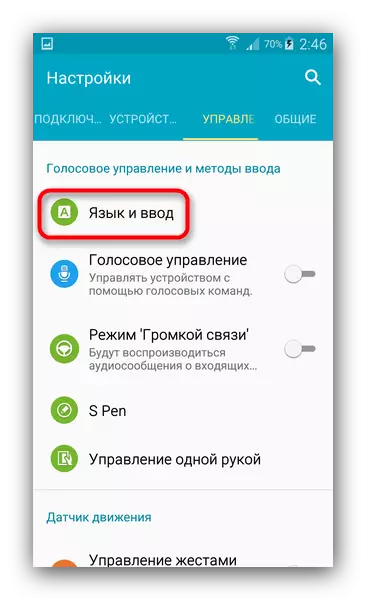
На други устройства, погледите иконата обичат схематично изображение на земното кълбо.
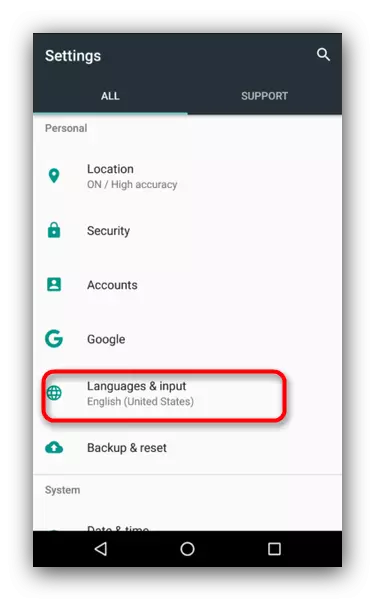
Кликнете върху него.
- Тук ние се нуждаем най-горната точка - това е едно и също "език" или "език".
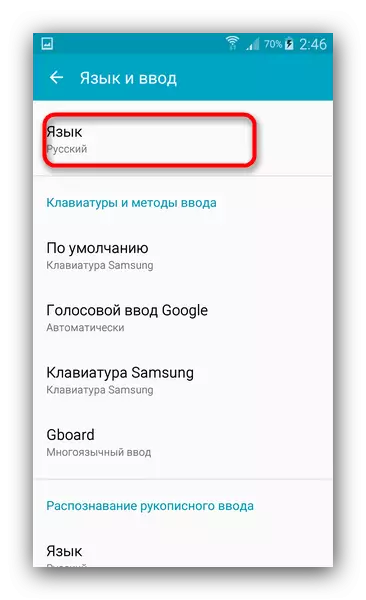
Тази опция ви ще се отвори списък с активните езици устройства. За да инсталирате на руснака, изберете "Добавяне на език" (известен още като «Добавяне на език») в долната част - това е съпроводено с икона със символа "+".
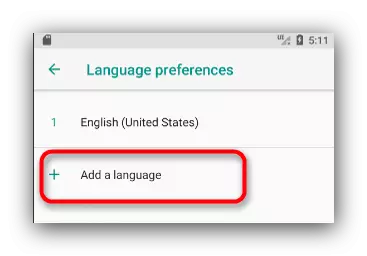
Ще се покаже меню с възможност за избор на езика.
- Превъртете надолу и изберете "Руски" и го tapnite за да го добавите. Руски интерфейс за смартфон, просто кликнете върху желания език е вече в списъка с активни потребители.
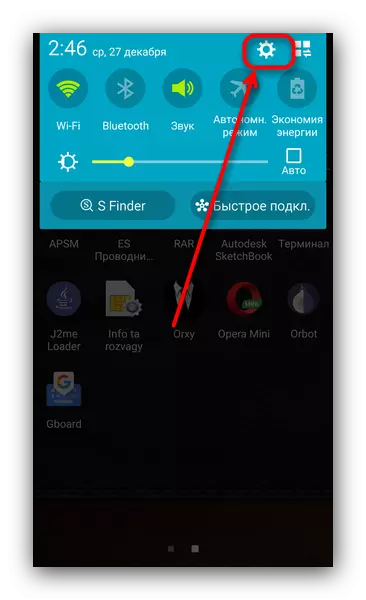
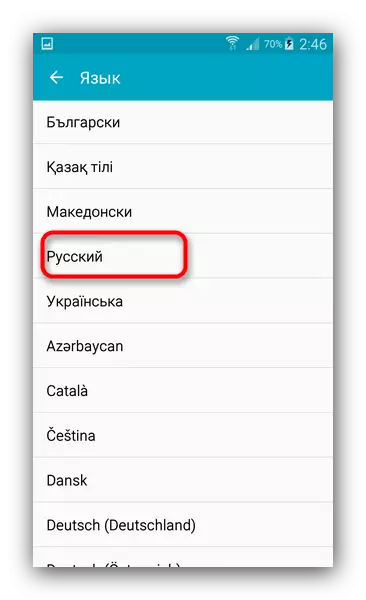
Както можете да видите - това е доста проста. Въпреки това, може да има ситуация, в която руският не е сред наличните езици. Това се случва, когато машината е инсталирана на фърмуера, не е за страните от ОНД и на Руската федерация в частност. Тя може да russify по следния метод.
Метод 2: MoreLocale2
Комбинацията от приложения и ADB-конзола Ви позволява да добавяте неподдържан фърмуер руски.
изтегляне MoreLocale2
Изтегляне на ADB
- Инсталирайте приложението. Ако имате корен-достъп - преминете към стъпка 7. Ако не - четете нататък.
- Активиране на режим USB отстраняване на грешки - това може да стане чрез методите, описани в статията по-долу.
- Сега отидете на компютър. Разопаковайте архива с ADB навсякъде и прехвърли получената папка в основната каталог на диск C.
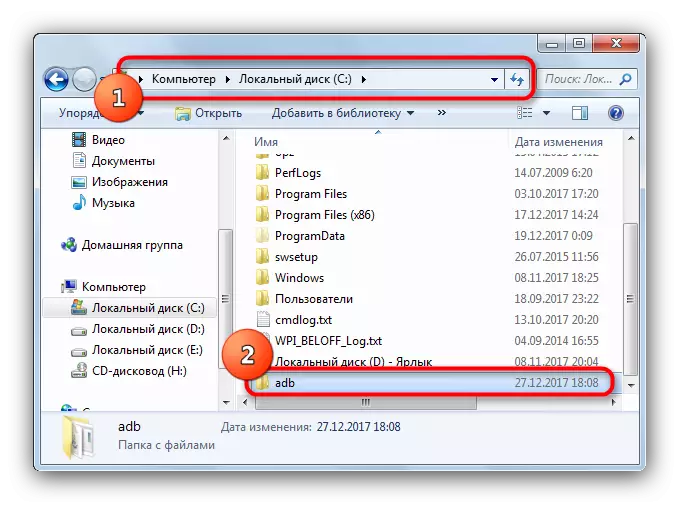
Пусни командния ред (методите за Windows 7, Windows 8, Windows 10) и въведете CD C: \ ADB команда.
- Без затваряне на конзолата, свържете своя Android устройство към компютър с помощта на USB кабел. След като устройството се определя от системата, провери това чрез командата в низ в рамките на дневния Devices. Системата трябва да се покаже индикаторът за устройство.
- Въведете следните команди последователно:
Списък PM Пакети Morelocale
PM Дарение JP.CO.C_LIS.CCL.MORELOCALE ANDROID.PERMISSION.CHANGE_CONFIGURATION
Прозорецът на командния ред трябва да изглежда така:
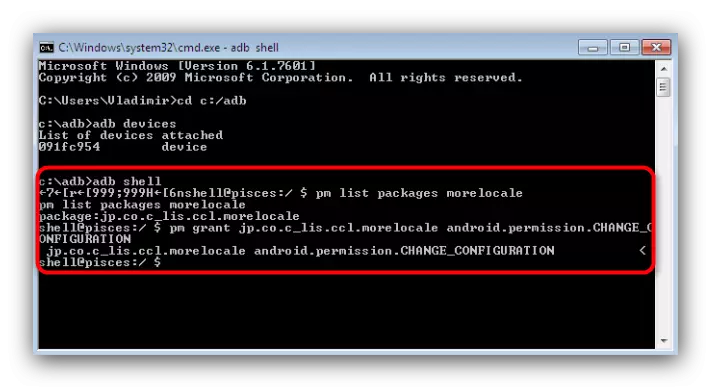
Сега можете да изключите устройството от компютъра.
- Отвори на устройството Morelocale2 и да намерите в "Руски" списъка ( "Руски"), докоснете го, за да изберете.
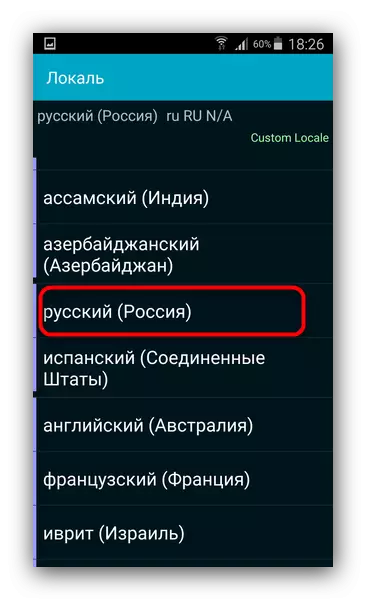
Готов - От сега нататък, устройството ви е Russified.
Прочетете повече: Как да активирате USB режим на отстраняване на грешки на Android
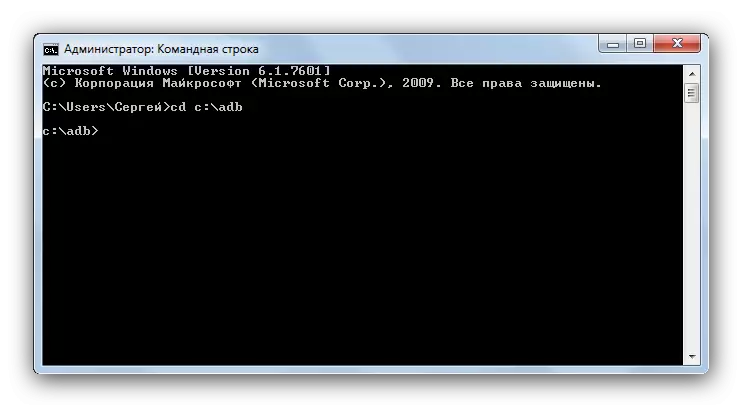
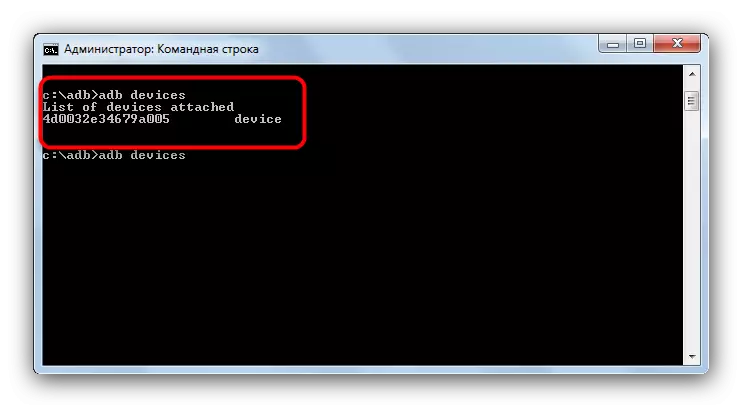
Методът е по-скоро сложно, обаче, не гарантира резултата - ако опаковката не е блокирана от софтуер и е напълно липсва, тогава вие ще получите или частична русификация, или методът не работи изобщо. Ако методът с ADB и Morelocale2 не помогне, тогава единственото решение на този проблем ще бъде инсталирането на Russified "от кутията" на фърмуера или посещение на центъра за услуги: като правило, неговите служители с желание да ви помогнат за малка сума.
Ние прегледахме всички налични опции за инсталиране на руски език на телефона. Ако знаете повече методи хитри, да ги споделите в коментарите.
